Поправите проблем са црним екраном са курсором у оперативном систему Виндовс 11/10
Неки корисници Windows 11/10 доживљавају црни екран са курсором(Black Screen with the cursor) након што су се пријавили. Оно што је интересантно у вези са овим проблемом је чињеница да док неки корисници могу да добију само приступ Таск Манагер-(Task Manager) у, други немају чак ни ово приступ. Ако имате приступ Управљачу задатака(Task Manager) , то олакшава ствари. Видите, ово је кључно јер смо желели да искористимо Таск Манагер(Task Manager) да нам помогне да решимо проблем једном заувек.
Виндовс 11/10 црни екран(Black Screen) са курсором
Покретање вашег Windows 11/10 рачунара на црни екран(Black Screen) помоћу курсора може бити неугодно. Ако видите црни екран (Black Screen)Windows 11/10 са курсором пре или после пријављивања, испробајте ове предлоге:
- Онемогућите услугу спремности апликација(App Readiness Service) и погледајте
- Покрените аутоматску поправку при покретању
- Решавање проблема у стању чистог покретања
- Деинсталирајте/реинсталирајте или ажурирајте своју графичку картицу(Card)
- Користите Опоравак система(Use System Restore) преко напредних опција покретања(Advanced Startup)
- Извршите надоградњу на месту.
Прођите кроз листу и видите шта се може применити у вашем случају. Можете испробати предлоге без посебног редоследа.
Као општи први корак, притисните WinKey+Ctrl+Shift+B пречице на тастатури да бисте поново покренули управљачки програм екрана(restart your Display driver) и видели да ли то помаже. Ако није, можете користити и Мицрософтов (Microsoft)алат за решавање проблема са црним екраном на мрежи и видети да ли то помаже. Ако није, прочитајте даље да бисте сазнали више о конкретним предлозима за решавање проблема.
1] Онемогућите услугу спремности апликације(Disable App Readiness Service) и погледајте

Притисните Ctrl+Shift+Esc да покренете Менаџер задатака(Task Manager) . Press File > Run нови задатак. Унесите сервицес.мсц(services.msc) и притисните Ентер да отворите Сервицес Манагер(open the Services Manager) .
Сада ћете морати да отворите услугу Апп Реадинесс(App Readiness) тако што ћете двапут кликнути на опцију. Након тога промените тип покретања у (Start-Up)Дисаблед(Disabled) . Кликните на Примени(Click Apply) , а затим притисните дугме У реду да бисте завршили.
Услуга спремности(App Readiness Service) апликација припрема апликације за употребу када се корисник први пут пријави на овај рачунар. Подразумевани тип покретања(Startup Type) је ручно(Manual) . Онемогућавање ове услуге(Service) је познато да помаже.
Ако је проблем решен, не заборавите да га поново поставите на Мануал(Manual) при следећем покретању.
2] Покрените аутоматску поправку при покретању

Покрените аутоматску поправку(Automatic Startup Repair) при покретању и погледајте да ли то функционише. Када се рачунар покрене, а ОС открије да нешто није у реду са датотекама. То ће покренути аутоматску поправку при покретању(Automatic Startup Repair) . Ако се то не деси, покушајте да прекинете процес покретања три пута заредом – јер када то урадите, појавиће се режим Аутоматске поправке .(Automatic Repair)
3] Решавање проблема у стању чистог покретања
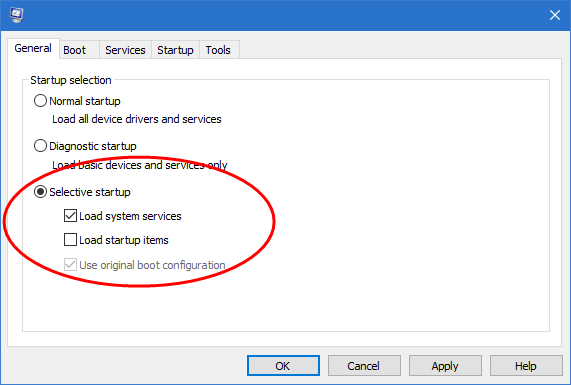
Извршите Цлеан Боот(Perform a Clean Boot) и покушајте да идентификујете процес који крши процес који може да омета процес покретања. Решавање проблема са чистим покретањем је дизајнирано да изолује проблем са перформансама. Да бисте извршили решавање проблема при чистом покретању, морате предузети низ радњи, а затим поново покренути рачунар након сваке радње. Можда ћете морати ручно да онемогућите једну ставку за другом да бисте покушали да одредите ону која узрокује проблем. Када идентификујете починиоца, можете размислити о томе да га уклоните или онемогућите.
Повезано(Related) : Рачунар се покреће на црни или празан екран са трепћућим курсором(Computer boots to black or blank screen with blinking cursor) .
4] Uninstall/Reinstall или ажурирајте своју графичку картицу(Card)
Прво притисните WinKey+Ctrl+Shift+B пречице на тастатури да бисте поново покренули управљачки програм екрана(restart your Display driver) и видели да ли то помаже. Иначе наставите.
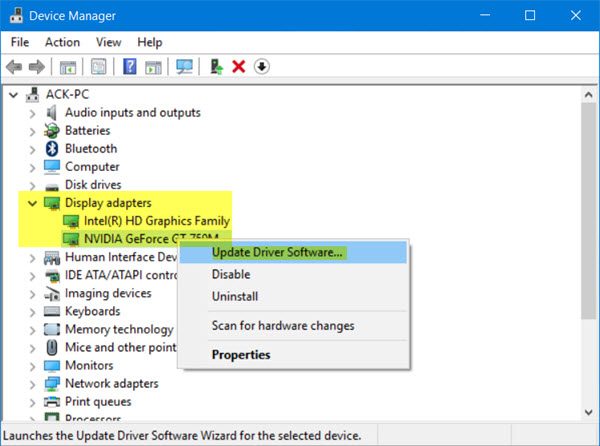
Притисните Ctrl+Shift+Esc да покренете Менаџер задатака(Task Manager) . Press File > Run нови задатак. Унесите девмгмт.мсц(devmgmt.msc) и притисните Ентер(Enter) да бисте отворили Управљач уређајима(Device Manager) . Када сте овде, можете да деинсталирате/реинсталирате или ажурирате управљачки програм за графичку картицу(update your Graphics Card driver) .
5] Користите Опоравак система преко напредних опција покретања(5] Use System Restore via Advanced Startup Options)
Покрените у напредним опцијама покретања(Boot in Advanced Startup Options) и користите Опоравак система(System Restore) . Када сте тамо, кликните на Troubleshoot > Advanced опције > Опоравак система(System Restore) .
6] Извршите надоградњу на месту
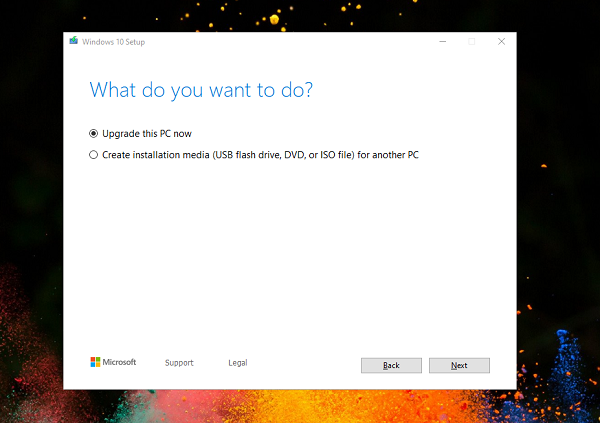
Извршите надоградњу на Виндовс 11/10 на месту и видите да ли вам то помаже. Не заборавите да изаберете опцију за чување ваших личних датотека.
Ctrl+Alt+Del или Ctrl+Shift+Esc не ради када је на црном екрану(Black Screen)
Ако не можете да отворите Таск Манагер(Task Manager) , имате две опције:
- Покрените напредне опције покретања(Boot in Advanced Startup Options) и користите ЦМД(CMD) за обављање различитих горе наведених задатака. Овде такође можете користити Систем Ресторе(System Restore) .
- Покрените(Boot) систем помоћу инсталационог(Installation) медија и идите у безбедни режим(Safe Mode) . Овде можете деинсталирати драјвер уређаја, онемогућити услугу(Service) итд.
Када завршите са решавањем проблема, можете искључити рачунар, сачекати 10 секунди и поново га укључити.
Надамо се да ћете моћи да дођете до радне површине.(We hope that you will be able to get to your desktop.)
Додатна литература:(Further reading:)
- Проблеми са црним екраном оперативног система Виндовс – заглављени на црном екрану(Windows Black Screen problems – Stuck on Black Screen)
- Црни екран након поновног покретања на екрану добродошлице у оперативном систему Виндовс 11/10.
Related posts
Поправи црни екран смрти у Виндовс 11/10; Заглављен на црном екрану
Виндовс Микед Реалити слушалице показују црни екран у оперативном систему Виндовс 11/10
Црни екран се појављује током дељења екрана у Дисцорд-у на Виндовс 11/10
Поправите проблем са црним екраном Виндовс 11 са курсором
Поправи црни екран Виндовс 10 са курсором [100% ради]
Поправи КРИТИЧНИ ПРОЦЕС УМРТАО, грешку 0к000000ЕФ у оперативном систему Виндовс 11/10
Поправите грешку хардлоцк.сис Блуе Сцреен Оф Деатх у Виндовс 11/10
СЕССИОН_ХАС_ВАЛИД_ПООЛ_ОН_ЕКСИТ Плави екран на Виндовс 11/10
Решите проблеме са односом ширине и висине екрана у оперативном систему Виндовс 11/10
Поправите ТИМЕР_ОР_ДПЦ_ИНВАЛИД плави екран на Виндовс 11/10
Поправите грешку Статус штампача је паузиран, не може се наставити у оперативном систему Виндовс 11/10
Поправите ИЗУЗЕТАК СИСТЕМСКЕ УСЛУГЕ Плави екран на Виндовс 11/10
Поправи ДАТА_БУС_ЕРРОР Плави екран смрти на Виндовс 11/10
Како направити снимак екрана за померање у оперативном систему Виндовс 11/10
Не могу да унесем лозинку на екрану за пријаву у оперативном систему Виндовс 11/10
Поправи црни екран са курсором при покретању
Како спречити да се екран искључи у оперативном систему Виндовс 11/10
Како да поправите црни екран Виндовс 10 помоћу курсора
Поправите црни екран на Виндовс 10 лаптопу са Интел ХД графиком
Како поправити наранџасти екран смрти у оперативном систему Виндовс 11/10
